Schnelle Links
Für einen ernsthaften Weg des Exil 2 -Spielers, der das Endspiel erobern möchte, ist es wesentlich, einen effektiven Beutefilter einzurichten. Es minimiert nicht nur die Aufgabe auf dem Bildschirm, um die Kartierung angenehmer zu gestalten, sondern auch das Spielerlebnis optimiert, indem nur die Gegenstände hervorgehoben werden, die wirklich wichtig sind, und die Spieler von der mühsamen Aufgabe befreit, irrelevante Beute manuell zu durchsuchen.
Filterblade, der als Top -Filtermanager für Path of Exile 1 bekannt ist, erweitert nun seine Unterstützung für den Pfad von Exile 2 mit einem neuen Update. Hier erfahren Sie, wie man damit anfängt.
So richten Sie Filterblade -Beutefilter auf dem Weg des Exils 2 ein
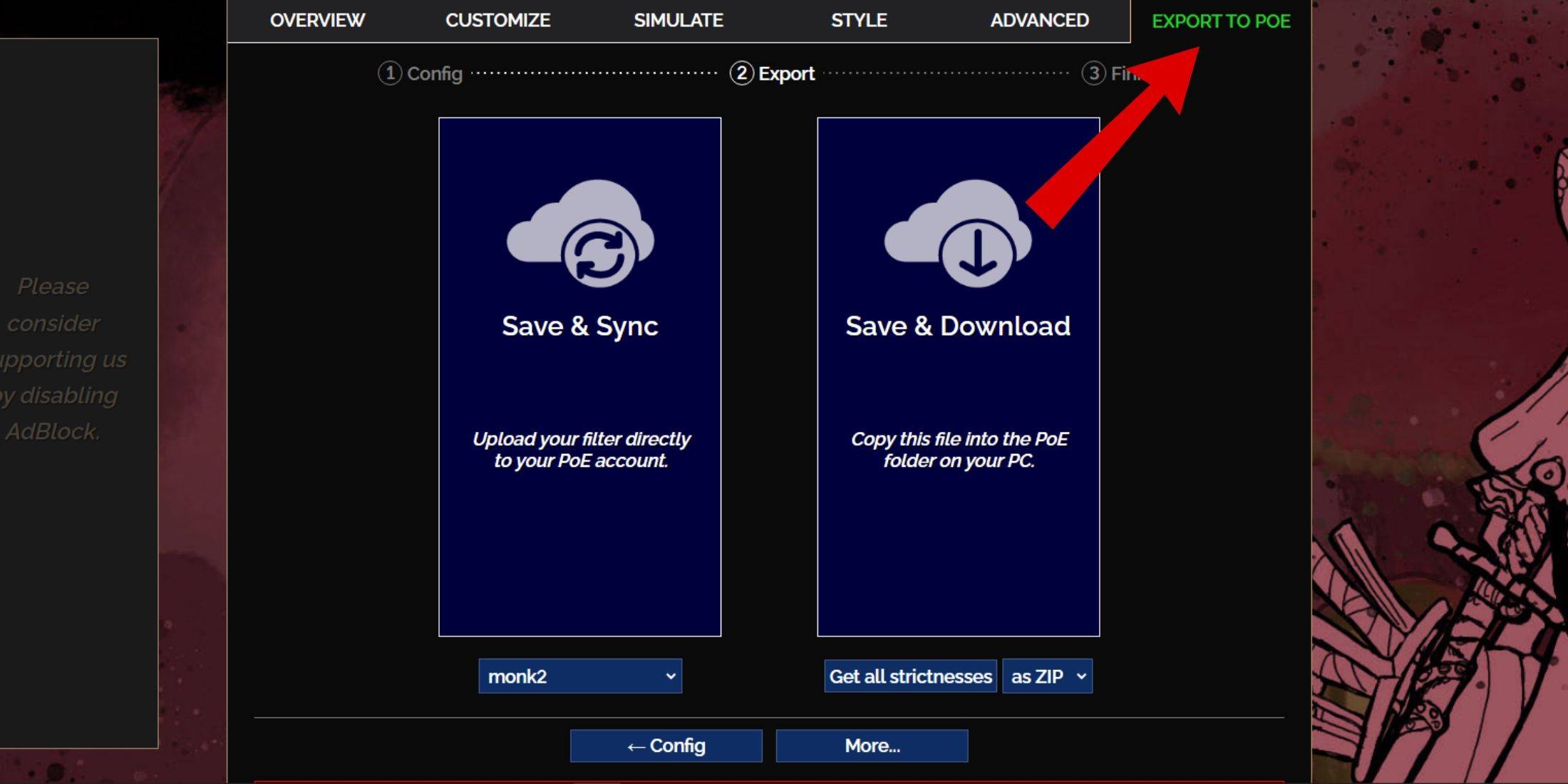
- Navigieren Sie zur Filterblade -Website.
- Wählen Sie POE 2 aus den bereitgestellten Optionen.
- Der Standard-Beutefilter Neversink wird vorgewählt.
- Passen Sie die Strenge des Filters mit dem Schieberegler an (weitere Details unten).
- Klicken Sie oben rechts auf die Registerkarte "Exportieren Sie sich in Poe".
- Geben Sie einen Namen für Ihren Filter ein. Sie können jeden Namen verwenden, den Sie bevorzugen.
- Wählen Sie unten rechts entweder 'Synchronisation' oder 'Download':
- Save & Sync lädt den Filterblade -Beutefilter automatisch in Ihr POE 2 -Konto hoch und stellt sicher, dass alle Aktualisierungen des Autors direkt auf Ihr Spiel angewendet werden.
- Mit Save & Download können Sie die Datei auf Ihrem PC speichern, sodass Sie verschiedene Strenge ohne mehrere Neusynchronisierungen erkunden können, was zu Beginn einer neuen Kampagne oder zu Vergleichszwecken besonders nützlich ist.
- Starten Sie Poe 2 und gehen Sie zu Optionen -> Spiel.
- Wenn Sie Sync gewählt haben, wählen Sie die neu hinzugefügte Filterblade aus der Dropdown -Abteilung von Elementfilter aus.
- Wenn Sie den Download gewählt haben, verwenden Sie das Ordner -Symbol neben der Dropdown -Liste, um zu Ihren gespeicherten Filtern zu navigieren.
Mit diesen Schritten ist Ihr Filterblade -Beutefilter im Weg von Exil 2 in Betrieb.
Welchen Beutefilter -Strenge sollten Sie wählen?
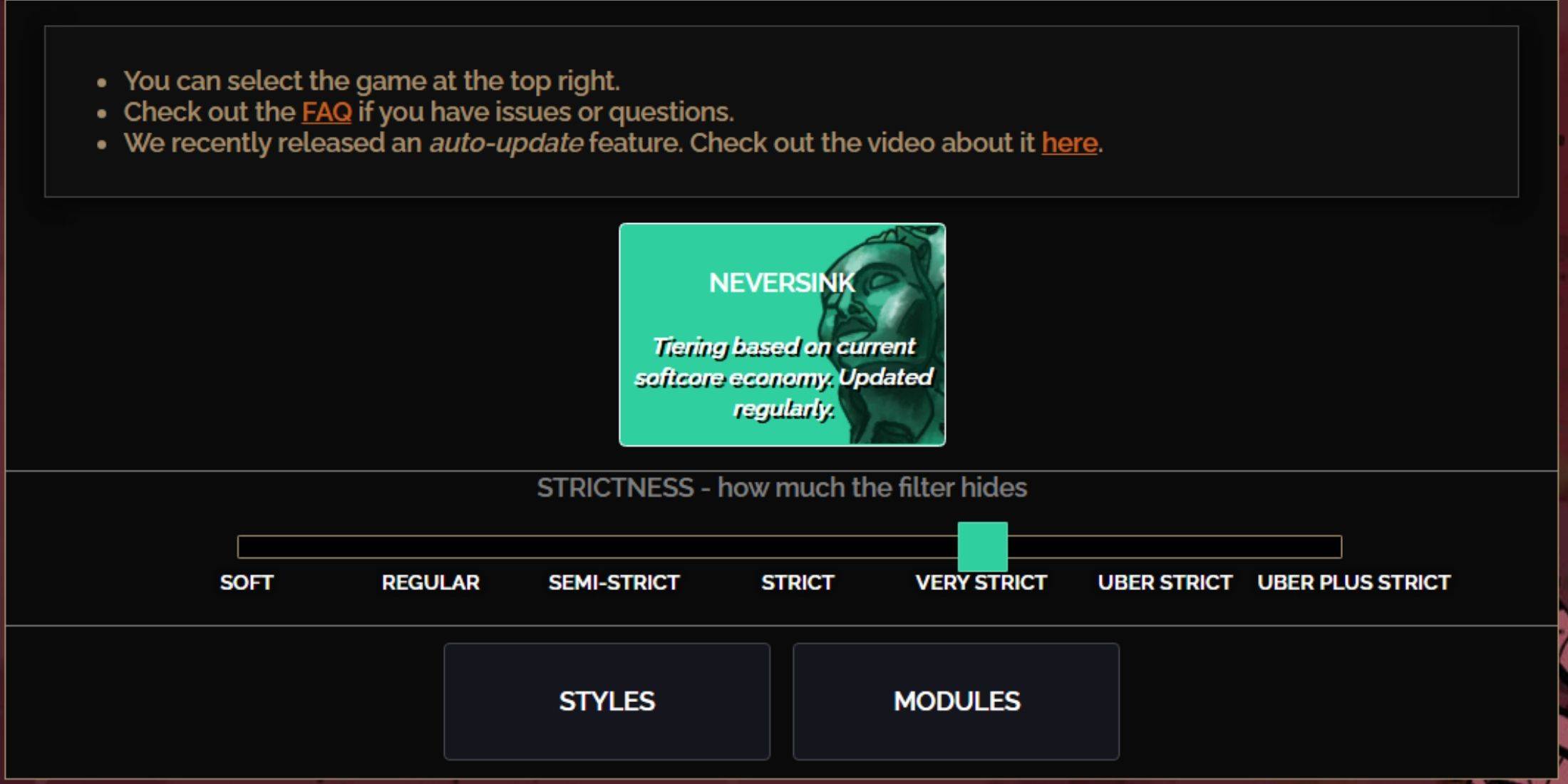
Die Auswahl der entsprechenden Strenge für das Never-Sosink-Filterblade-Preset ist entscheidend, da festgelegt wird, welche Elemente im Spiel sehen werden. Obwohl Sie die Einstellungen später jederzeit optimieren können, kann der Beginn mit der richtigen Ebene zukünftige Probleme verhindern.
| Strenge | Wirkung | Am besten für |
|---|---|---|
| Weich | Hebt wertvolle Materialien und Gegenstände hervor und versteckt nichts. | Akt 1-2 |
| Regulär | Verbirgt nur Artikel, ohne das Potenzial oder den Verkaufswert zu erstellen. | Akt 3 |
| Semi-Strikt | Verbirgt Elemente mit geringem Potential oder begrenztem Wert. | Akt 4-6 |
| Strikt | Versteckt die meisten Gegenstände ohne hohen Umsatz. | Frühe Mapping-Phase (Waystone 1-6) |
| Sehr streng | Versteckt niedrige Wert- und Handwerksbasen, einschließlich Waystone 1-6. | Mitte bis spät Mapping (Waystone 7+) |
| Uber streng | Versteckt fast alle nichtstufigen Rares und Handwerksbasen und konzentrieren sich auf vollständige Währungen wie Regal/Alchemie/Erhabene/Chaos-Kugeln, keine Scherben. Versteckt Waystones 1-13. | Verspätete Zuordnung (Waystone 14+) |
| Uber Plus streng | Verbirgt fast alles außer wertvollen Währungen und hohen Rendite-Rares und Uniques. Versteckt Waystones 1-14. | Ultra Endgame Mapping (Waystone 15-18) |
Für Spieler, die sich auf einen zweiten oder dritten Kampagnenlauf einlassen, wird empfohlen, mit dem Halbstreifen zu beginnen. Die sanften und regulären Levels eignen sich eher für die Fresh League, wenn jeder Gegenstand zum Fortschreiten des Charakters beiträgt, ähnlich wie ein Solo-Selbstgetreten (SSF).
Drücken Sie die Highlight -Taste (ALT auf dem PC), um Elemente anzuzeigen. Filterblade verbessert diese Funktion, indem die Größe der Elementnamen beim Drücken von ALT reduziert wird, wodurch die Sichtbarkeit auf der Karte effektiv minimiert wird, wodurch die Elemente in POE 2 effizienter ist.
So stellen Sie den Filterblade -Beutefilter in POE 2 an
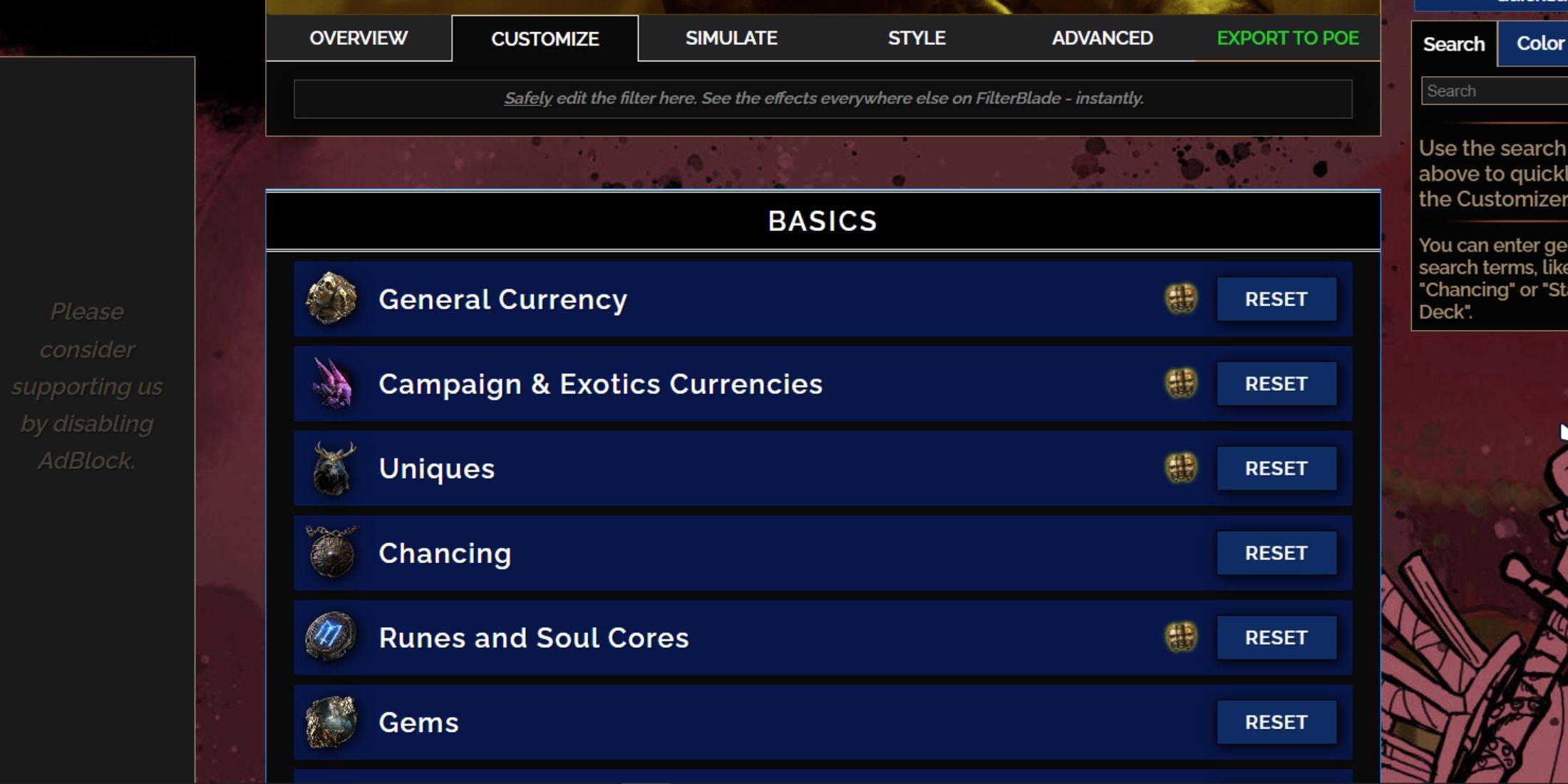
Die herausragende Funktion von Filterblade ist die benutzerfreundliche Anpassung voreingestellter Beutelfilter, wodurch die Notwendigkeit der Navigation mit komplexem Code beseitigt wird.
Verwendung der Registerkarte "Anpassen" in filterblade
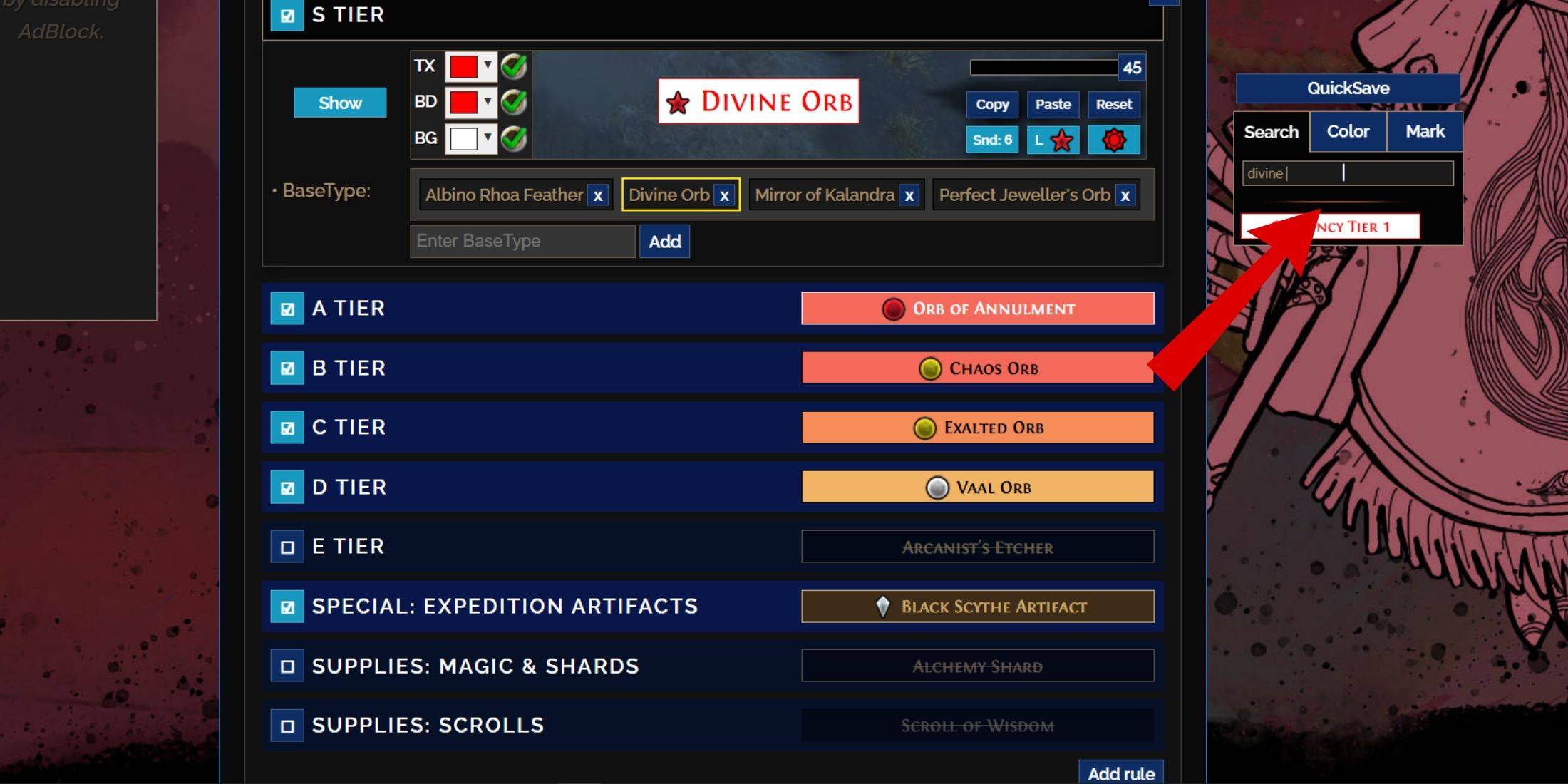
Um Ihren Beutefilter tief anzupassen, gehen Sie neben Übersicht auf die Registerkarte "Anpassen". Diese Registerkarte organisiert jeden potenziellen Tropfen in POE 2 in detaillierte Abschnitte und Unterabschnitte, um eine einfache Änderung zu erhalten.
Zum Beispiel, wenn Sie das Aussehen von a ändern möchten Göttliche Kugel, einfach "göttliche Kugel" in die Suchleiste rechts ein. Die Registerkarte S -Tier General Currency wird geöffnet und alle Anpassungsoptionen für die göttliche Kugel angezeigt, wobei visuelle Voransichten verfügbar sind.
Göttliche Kugel, einfach "göttliche Kugel" in die Suchleiste rechts ein. Die Registerkarte S -Tier General Currency wird geöffnet und alle Anpassungsoptionen für die göttliche Kugel angezeigt, wobei visuelle Voransichten verfügbar sind.
Um den In-Game-Sound eines Artikels Drop voranzutreiben, klicken Sie auf das Showcase-Symbol im Spiel.
So ändern Sie Farben und Geräusche in Filterblade
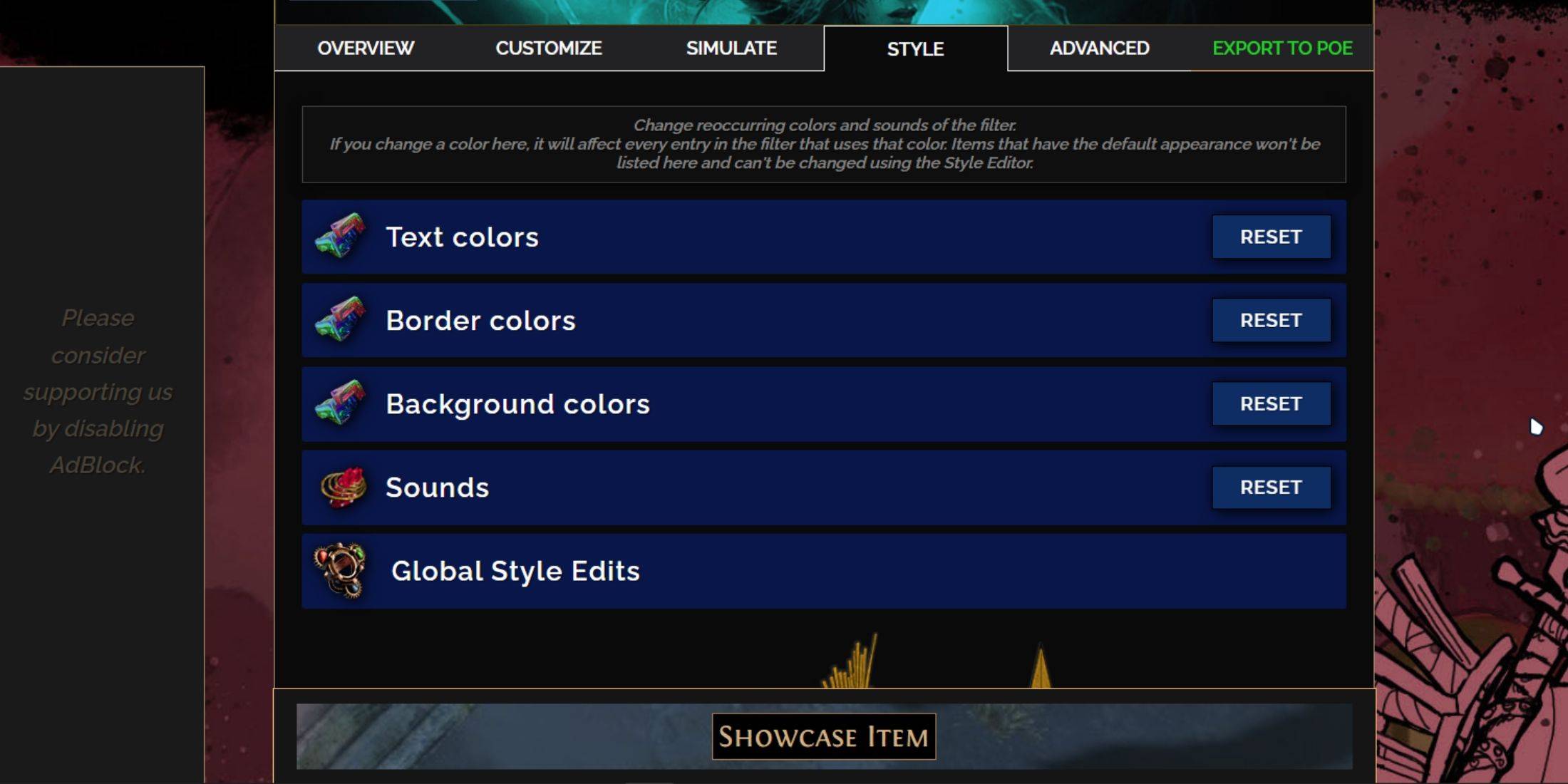
Verwenden Sie für individuelle oder kleine Gruppenelementanpassungen die Registerkarte "Anpassen". Für breitere filterweite Anpassungen navigieren Sie zur Registerkarte "Stile". Hier können Sie Text-, Rand- und Hintergrundfarben sowie die Audio -Hinweise für wertvolle Tropfen ändern.
Farbwechsel sind unkompliziert, mit Echtzeit-Voransichten im Spiel. Für bestimmte Elementanpassungen kehren Sie zur Registerkarte "Anpassen" zurück.
Verwenden Sie für Soundeffekte das Dropdown -Menü. Sie können Ihre eigenen .mp3-Dateien hochladen, indem Sie "benutzerdefinierte" auswählen oder aus Community-added-Sounds unter "Game & Community Sounds" auswählen. Zögern Sie nicht, mit Hunderten von Optionen zu experimentieren. Sie können jederzeit zurückkehren, indem Sie "Reset" auswählen.
Neuankömmlinge für die Anpassung des Plünderungsfilters können mit öffentlichen Modulen experimentieren, bei denen es sich bei der Gemeinschaft erstellten Voreinstellungen handelt, die den Beutefilter ändern, häufig mit einzigartigen visuellen oder auditorischen Effekten.

 Neueste Downloads
Neueste Downloads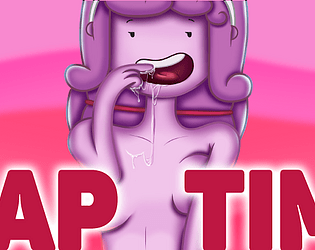
 Downlaod
Downlaod




 Top-Nachrichten
Top-Nachrichten









